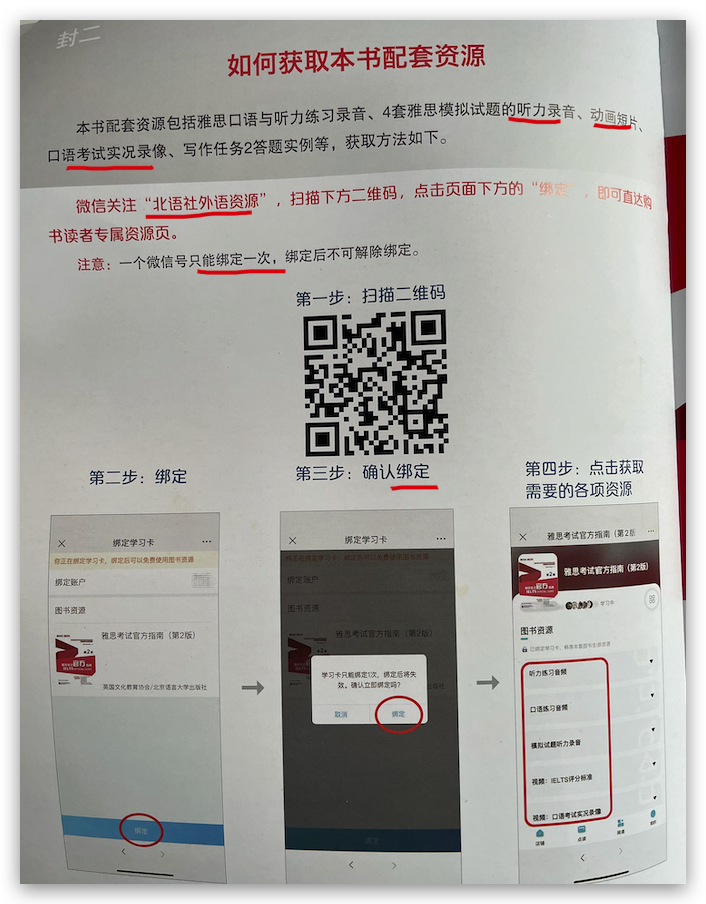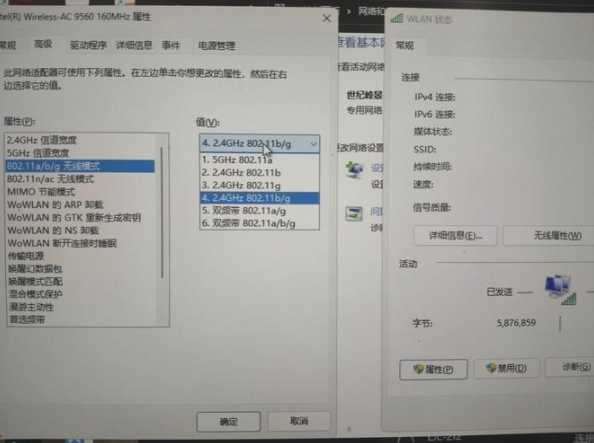在使用快连VPN时,了解如何查询当前VPN连接状态对于确保网络安全和隐私保护至关重要。快连VPN将详细介绍在Windows、Mac、iOS和Android设备上检查快连VPN连接状态的多种方法,包括通过应用程序界面、系统网络设置以及命令行工具等途径。无论您是技术新手还是资深用户,都能找到适合您的方式轻松确认VPN连接状态,确保您的网络活动始终受到保护。

文章目录
- 为什么需要查询VPN连接状态?
- 通过快连VPN应用查询连接状态
- 在Windows系统上检查VPN连接
- 在Mac系统上验证VPN连接
- iOS设备上的VPN状态检查
- Android设备上的VPN连接确认
- 高级方法:使用命令行检查VPN
- 常见问题解答
为什么需要查询VPN连接状态?
在使用VPN服务时,定期检查连接状态是维护网络安全和隐私的基本要求。VPN连接可能会因网络波动、服务器维护或配置更改而意外断开,导致您的真实IP地址和网络活动暴露。通过查询连接状态,您可以确保所有网络流量都通过加密隧道传输,防止ISP监控、黑客攻击或地理位置限制重新生效。
此外,查询VPN状态还能帮助诊断连接问题。如果您发现网速变慢、某些网站无法访问或应用程序异常,首先检查VPN连接状态可以快速定位问题源头。快连VPN提供了多种查询方式,适应不同技术水平的用户需求,从简单的界面点击到高级的命令行工具,确保每位用户都能轻松掌握自己的连接状况。
通过快连VPN应用查询连接状态
快连VPN客户端提供了最直观的连接状态显示方式。在应用程序主界面,您会看到明显的连接状态指示器,通常以颜色编码(绿色表示已连接,红色表示断开)或文字说明形式呈现。连接成功后,界面还会显示当前使用的服务器位置、连接持续时间以及上传下载速度等详细信息,让您全面了解VPN连接状况。
对于高级用户,快连VPN应用还提供了连接日志功能,记录每次连接和断开的具体时间、原因以及使用的协议类型。这些日志对于排查偶发性连接问题特别有用。您可以在应用设置中找到”连接日志”或”诊断信息”选项,查看历史记录或导出日志文件供技术支持人员分析。定期查看这些信息有助于及时发现潜在的网络配置问题。
在Windows系统上检查VPN连接
除了通过快连VPN应用程序,Windows用户还可以通过系统自带的网络设置查看VPN连接状态。打开”设置”应用,导航至”网络和Internet”部分,选择左侧的”VPN”选项卡。在这里,您会看到所有已配置的VPN连接列表,包括快连VPN。连接状态会明确显示”已连接”或”已断开”,并标注上次连接的时间。
更详细的网络信息可以通过Windows网络连接窗口查看。按下Win+R键,输入”ncpa.cpl”打开网络连接面板,找到标有”快连VPN“或类似名称的适配器。右键点击选择”状态”,可以查看连接持续时间、发送接收的数据量以及使用的协议类型。如果发现适配器显示”已断开”但应用程序显示”已连接”,可能需要重启VPN服务或检查网络驱动是否正常。
在Mac系统上验证VPN连接
Mac用户可以通过菜单栏图标快速检查快连VPN状态。连接成功后,屏幕右上角的菜单栏会出现VPN图标(通常是一个小锁或网络标志),点击它可以查看连接持续时间、服务器位置和IP地址信息。如果图标显示为断开状态,但您确信应该已连接,可能需要重新启动VPN应用或检查网络权限设置。
更技术性的验证方法是通过Mac的”网络”偏好设置。打开”系统偏好设置”,选择”网络”,在左侧列表中找到快连VPN配置。状态区域会显示”已连接”或”未连接”,点击”高级”按钮可以查看详细的连接参数,包括DNS设置、路由表和使用的安全协议。对于使用IKEv2或IPSec协议的用户,这里还能检查证书和身份验证配置是否正确。
iOS设备上的VPN状态检查
在iPhone或iPad上,快连VPN连接状态会显示在屏幕顶部的状态栏中。当VPN处于活动状态时,您会看到一个”VPN”小图标出现在时间旁边(具体图标样式可能因iOS版本而异)。向下滑动打开控制中心,长按或用力按压网络设置卡片,可以查看更多VPN连接详情,包括当前使用的服务器位置。
要获取更全面的信息,可以打开iOS的”设置”应用,向下滚动并选择”VPN”。这里列出了所有已配置的VPN连接,快连VPN旁边会有一个状态指示器显示是否已连接。点击右侧的”i”图标可以查看连接详情,包括连接协议、服务器地址和上次连接时间。iOS还允许您为VPN配置”按需连接”规则,确保特定网络环境下自动启用保护。
Android设备上的VPN连接确认
Android用户可以通过通知栏快速确认快连VPN状态。成功连接后,通知栏会显示一个钥匙形状的VPN图标,下拉通知面板可以看到”VPN正在运行”的持久通知。点击这个通知可以直接跳转到VPN设置页面或断开连接。某些Android版本还允许在快速设置面板中添加VPN开关,方便快速查看和切换连接状态。
在Android设置中,导航至”网络和互联网”→”VPN”,可以看到当前活跃的VPN连接。快连VPN条目会显示”已连接”状态和连接持续时间。点击齿轮图标进入高级设置,可以检查使用的协议类型、DNS服务器和始终开启VPN等选项。对于注重隐私的用户,Android还提供了”永远在线VPN”功能,确保设备在每次联网时都自动通过VPN连接。
高级方法:使用命令行检查VPN
对于技术熟练的用户,命令行工具提供了最直接的VPN状态查询方式。在Windows上,打开命令提示符(CMD)并输入”ipconfig /all”命令,在输出列表中查找包含”快连”或”VPN”字样的适配器,其状态会明确显示。您还可以使用”ping”命令测试VPN隧道内的连通性,确认数据包是否通过加密通道传输。
Mac和Linux用户可以使用”ifconfig”命令查看网络接口列表,VPN适配器通常命名为”tun0″或”ppp0″。通过”netstat -rn”命令可以检查路由表,确认默认网关是否已更改为VPN服务器。更专业的用户可以使用”traceroute”或”mtr”工具分析网络路径,验证流量是否确实通过VPN出口节点转发,避免DNS或IPv6泄漏风险。
常见问题解答
为什么我的快连VPN显示已连接,但IP地址没有变化? 这可能由DNS缓存、WebRTC泄漏或IPv6泄漏导致。建议使用专门的IP检测网站全面检查,并确保启用了快连VPN的防泄漏功能。如果问题持续,尝试切换不同协议或联系技术支持。
如何确保VPN不会意外断开? 快连VPN提供”自动重连”和”网络锁定”功能,可在设置中启用。网络锁定(防火墙)会阻止所有非VPN流量,确保断开时不会泄露数据。同时,保持应用程序为最新版本也能提高连接稳定性。
为什么在公共WiFi上VPN连接经常断开? 公共网络通常有更严格的安全策略和网络限制。建议在连接不稳定时切换至TCP协议(而非UDP),或尝试使用混淆服务器绕过网络限制。快连VPN的智能路由功能也能自动选择最佳协议应对不同网络环境。